 网络瘫痪上不了网?电脑出故障?找破解软件?加入创想工作室QQ群,向大神求助,一步解决问题!QQ群号码:326338868。[点此获取更多QQ群]
网络瘫痪上不了网?电脑出故障?找破解软件?加入创想工作室QQ群,向大神求助,一步解决问题!QQ群号码:326338868。[点此获取更多QQ群]
前言:最近给公司组装了台服务器,用于架设成局域网WEB服务器和文件服务器,虽然大家都说08的系统比较好,但是我比较熟悉2003系统所以还是决定给服务器安装64位Windows Server 2003 R2 简体中文企业版的操作系统(下文附带下载地址)。从网上下了好多个win2003 64位的ISO镜像系统,然后用PE进入系统用虚拟光驱打开安装,都提示“本版本的WIN必须通过光盘启动安装,请放入光盘并重启计算机”,查了下资料,据说是需要64位的PE系统才可以,我没有试,呵呵!因为组装的时候没有配置光驱,所以没有办法用光盘安装,折腾了很久正要放弃的时候,突然看到PE系桌面的WINDOWS通用安装程序,于是碰下运气,没想到竟然可以!真是太兴奋了,表示我和我的小伙伴们都惊呆了!
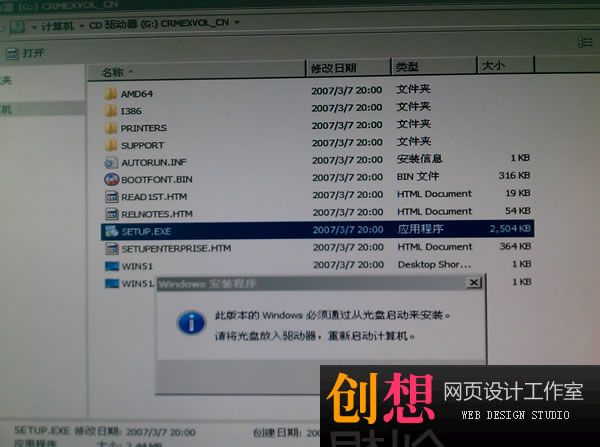
用虚拟光驱打开安装,都提示本版本的WIN必须通过光盘启动安装,请放入光盘并重启计算机
好了,我们还是不说废话了,下面开始操作吧!
一、准备工作
1.U盘一个,用于制作PE系统;
2.启动盘制作工具,在这里我们用的是老毛桃的U盘启动盘制作工具,下载地址:http://www.laomaotao.net/;
3.下载原版win2003镜像文件,最好是附加密钥的,因为在安装过程中需要输入密钥(如果实在没有也可以通过百度搜索)
下载地址如下(用迅雷下载):
cn_win_srv_2003_r2_enterprise_x64_with_sp2_vl_cd1_X13-47314.iso (617.68 MB)
cn_win_srv_2003_r2_enterprise_x64_with_sp2_vl_cd2_X13-35321.iso (170.9 MB)
V893X-4RHCY-6PPH8-8VMT6-W97QT
HMWM9-2883J-HGGGC-FDBRX-XHHQT
PD6G6-6JFKG-B3KKX-6WPTP-B2PCD
PCGCG-MP77F-9DBC9-QHW44-TDBRD
二、操作步骤
1.使用老毛桃U盘启动盘制作工具将U盘制作成启动U盘
2.利用启动U盘启动电脑,进入WINPE菜单选择界面进入PE系统,这里我们选择【02】,如下图。
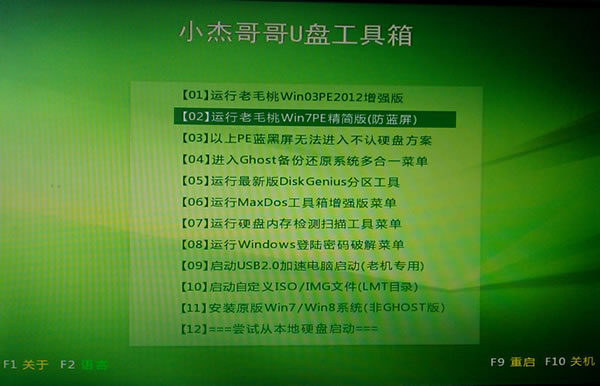
选择【02】运行老毛桃Win7PE精简版(防蓝屏)
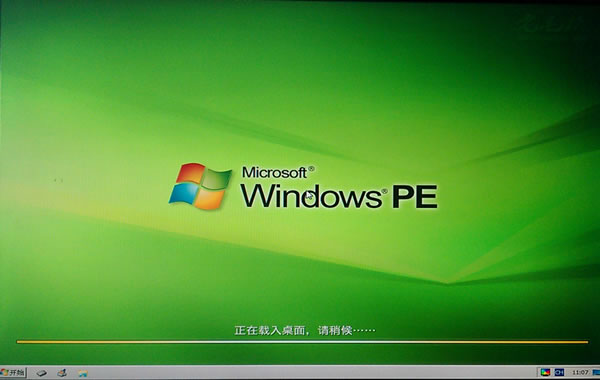
进入WindowsPE系统的界面

用虚拟光驱加载上面下载的操作系统ISO文件然后点确定
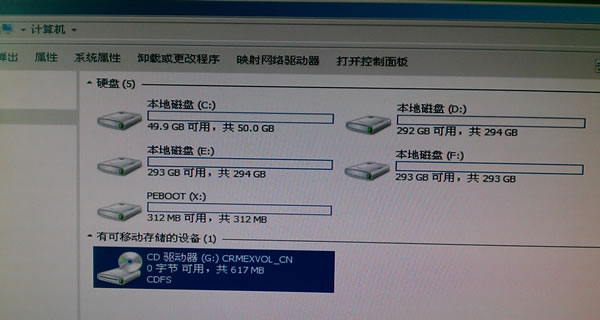
然后打开我的电脑就可以看见多了个G盘
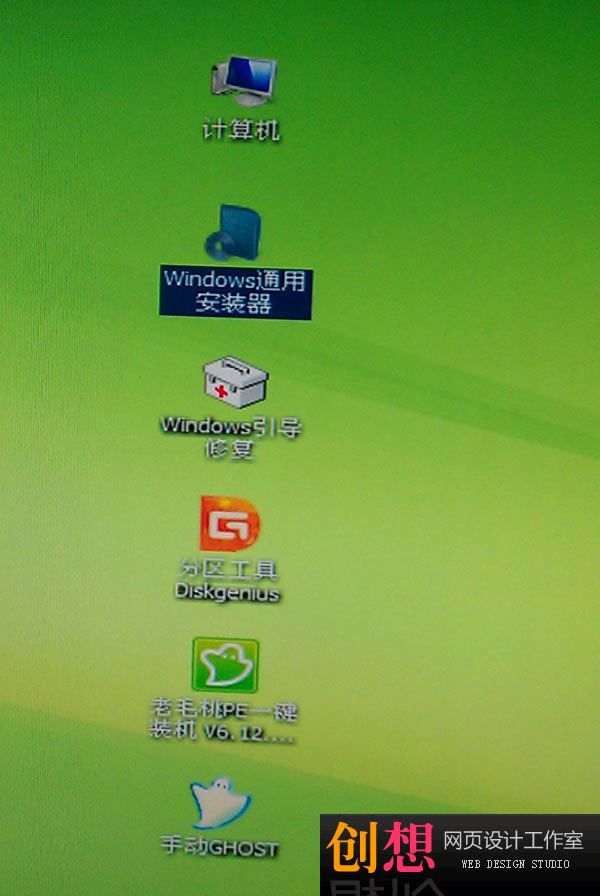
这个就是安装系统用到的强大的工具了,我们双击运行它
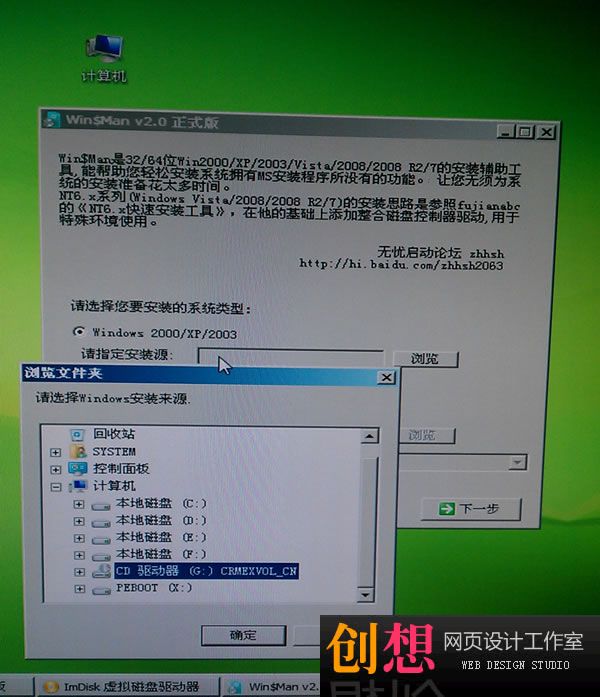
按照图片上操作,浏览选择CD驱动器(即G盘)点确定,然后再点下一步
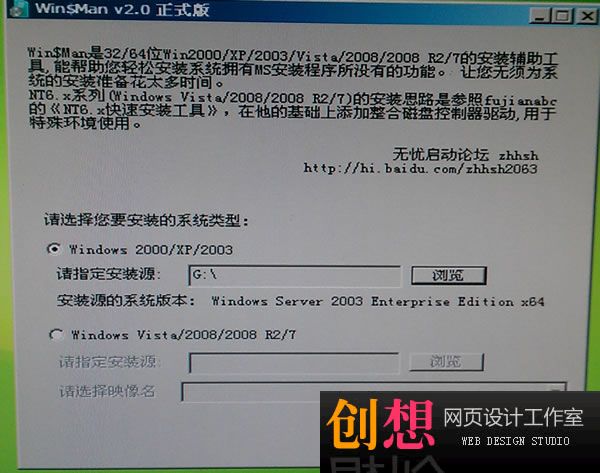
选择正确后的界面,没问题后点下一步

按照图片上的文字操作,然后点下一步
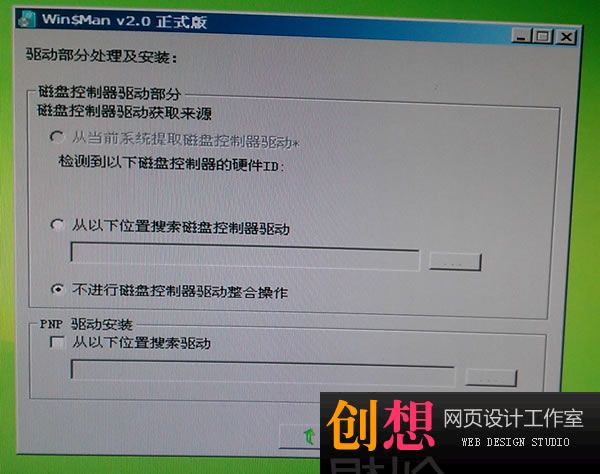
默认设置,点击下一步
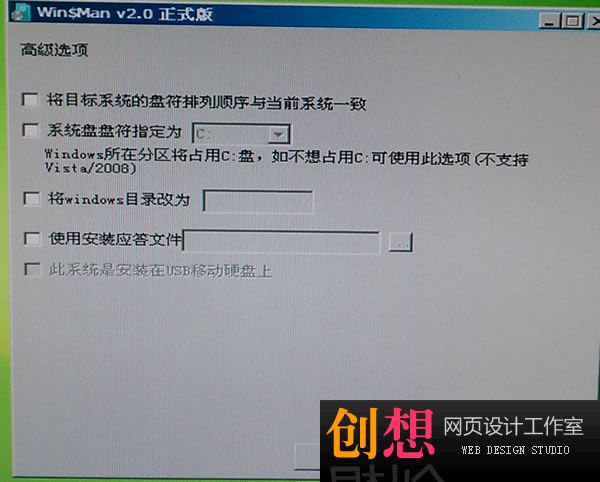
默认设置,点击下一步
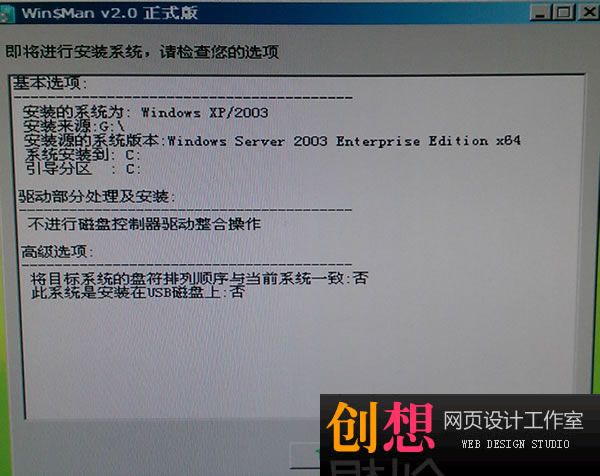
默认设置,点击下一步
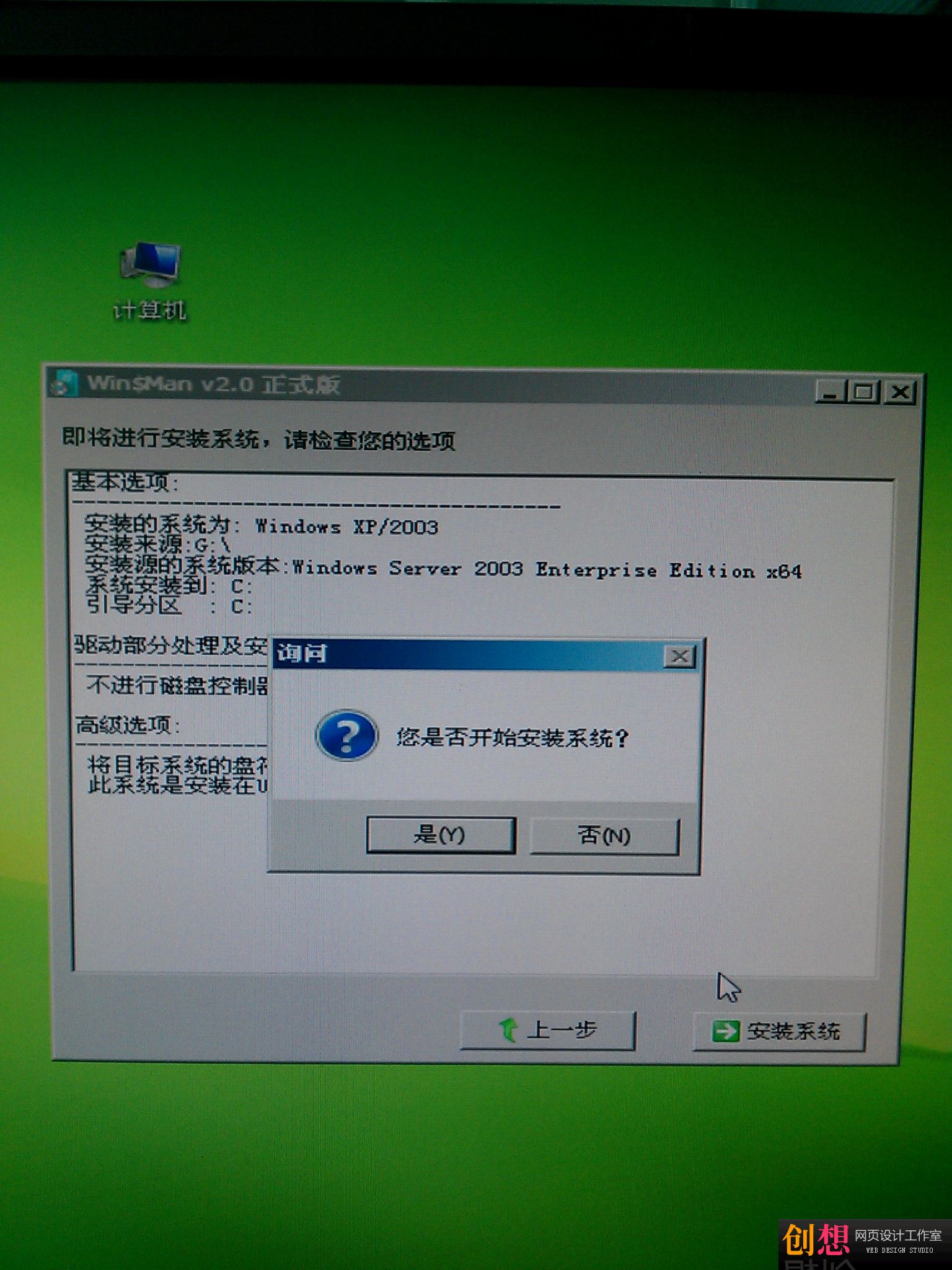
点击安装系统,在弹出的窗口点是
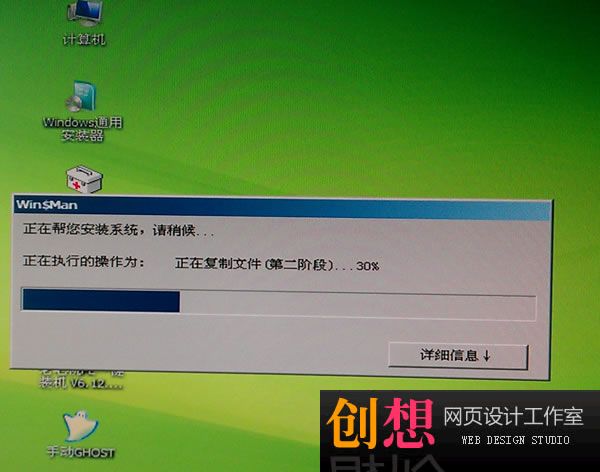
然后出现开始复制的窗口
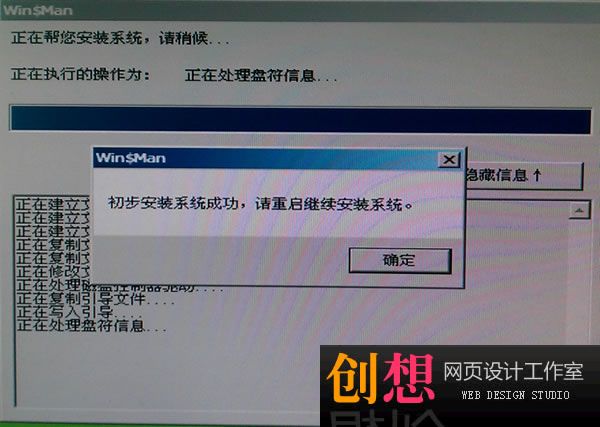
点击确定重启电脑,可能需要手动重启
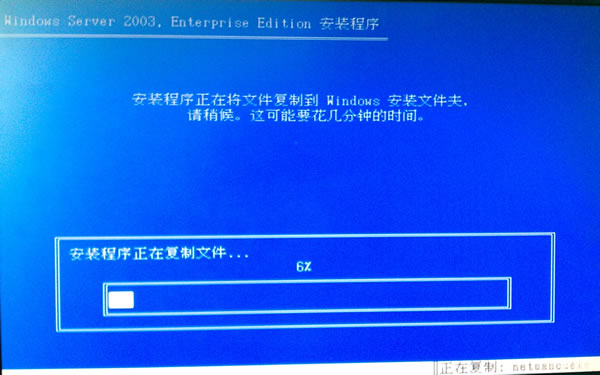
重启后自动进入安装画面
然后就一路安装下去啦,安装过程没什么好说的,唯一需要注意的一个地方就是授权模式,虽然我也没有搞懂这2个的区别,但是网上都建议选择第一个授权模式,即“每服务器。同时连接数”,那么我们就选择第一个吧,并把数字改大一点,我是改为500。
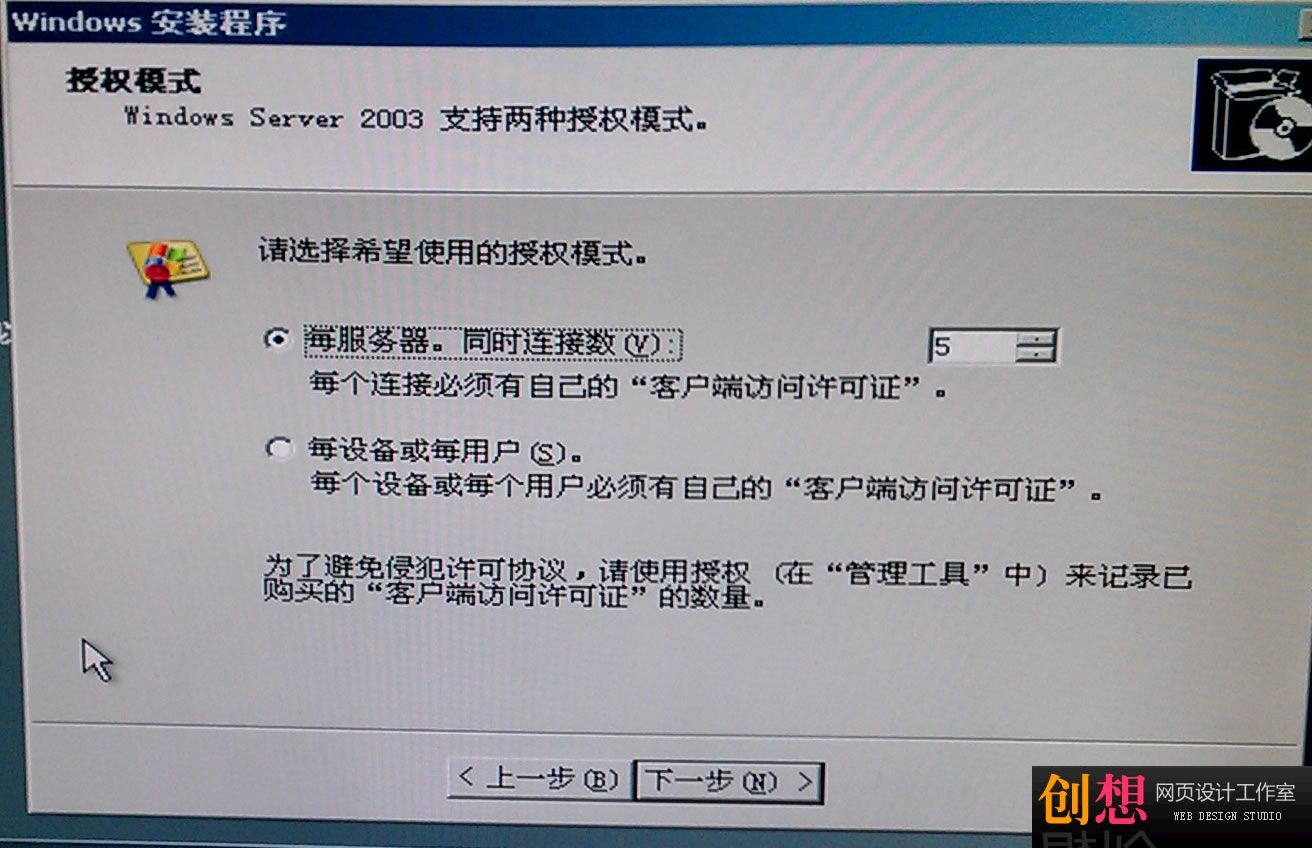
到此,本文教程就结束啦,写的不好请多多见谅。
上一篇:免安装mysql版本如何使用?
下一篇:服务器 十个常用的工具软件